如果大家没有对Windows10做某些深度优化,或只使用默认设置时,就会伴随着“波鲁鲁”的音效在电脑的右下角弹出各种各样的通知。电脑开机时还好,要是正在全神贯注做某些事情的时候来这么一下子,那小心肝真得扑腾一阵子呢
如果大家没有对Windows10做某些深度优化,或只使用默认设置时,就会伴随着“波鲁鲁”的音效在电脑的右下角弹出各种各样的通知。电脑开机时还好,要是正在全神贯注做某些事情的时候来这么一下子,那小心肝真得扑腾一阵子呢。

为啥今天和大家说这个问题呢?就算是进入“设置-系统-通知和操作”将能够调整的选项全部关闭,但只要和系统安全有关的提醒该有还是有。小编就深受其害,尤其是被关小黑屋里码字时,通知一响,瞬间肾上腺素就起来了,So,想要优雅的用电脑,就得让通知中心彻底闭嘴,还得随时展示出我们想知道的消息。

Win+R输入regedit后进入注册表编辑器,直接定位到
HKEY_LOCAL_MACHINE/Software/Microsoft/Windows/CurrentVersion/ImmersiveShell
在右侧新建个“UseActionCenterExperience”的DWORD(32位)值,数值数据默认为0不用修改,就算是彻底屏蔽弹出的通知消息了。

随后再定位到
HKEY_LOCAL_MACHINE\SOFTWARE\Microsoft\Windows\CurrentVersion\ImmersiveShell\Launcher(就是刚才那个位置下面的项)
在右侧新建个名为“DisableLightDismiss”的DWORD(32位)值,数值数据设置为1。

重启资源管理器或注销当前账户后,再点击通知中心,就可以看到效果了,它处于开启状态,驻留在屏幕的边缘,不会因其他操作而自动隐藏(想要回收就再点下任务栏的通知中心图标)。
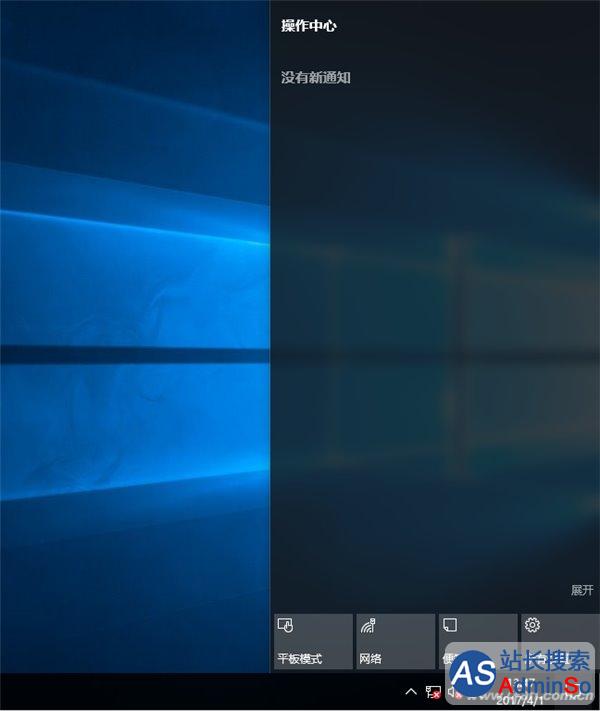
之后只要让其处于免打扰的状态(通知中心上鼠标右键选择“打开免打扰时间”),就可以安静的看着它将各种各样的信息罗列在一遍,而不会对正在使用电脑的我们造成任何影响。
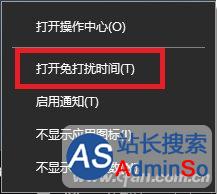
标签: 注册表 大法 彻底 关闭 Window10 消息 通知
声明:本文内容来源自网络,文字、图片等素材版权属于原作者,平台转载素材出于传递更多信息,文章内容仅供参考与学习,切勿作为商业目的使用。如果侵害了您的合法权益,请您及时与我们联系,我们会在第一时间进行处理!我们尊重版权,也致力于保护版权,站搜网感谢您的分享!






